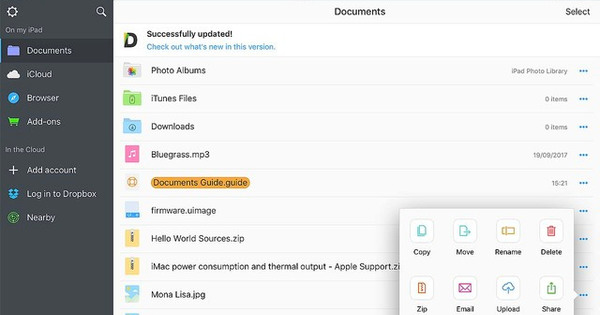Windows 10 నుండి, వివిధ కంప్యూటర్లతో ఏదో స్పూకీ జరుగుతోంది: అవి కొన్నిసార్లు ఆకస్మికంగా ఆన్ అవుతాయి. ఇది ల్యాప్టాప్ లేదా డెస్క్టాప్ PC అయినా పట్టింపు లేదు.
ఇక్కడ మనమే ఎదుర్కొన్న వింత సంచలనంగా మిగిలిపోయింది. మీరు కంప్యూటర్ను ఆఫ్ చేయండి (కానీ నిజంగా దాన్ని ఆఫ్ చేయండి మరియు స్లీప్ మోడ్లో లేదా అలాంటిదే కాదు). మీరు దూరంగా వెళ్లి వేరే పని చేయండి. మీరు తిరిగి వచ్చినప్పుడు, ఆ కంప్యూటర్ అకస్మాత్తుగా మళ్లీ ఆన్ చేయబడింది! చుట్టూ ఎవరూ లేకుండా. ఇప్పుడు మీరు మీ ఇంట్లో చమత్కారమైన ఇంటి స్ఫూర్తిని కలిగి ఉండవచ్చు, కానీ ఈ దృగ్విషయం మరింత విస్తృతంగా తెలిసినందున, ముఖ్యంగా Windows 10 రాకతో, కారణం (సాధారణంగా) మరెక్కడా వెతకాలి. ప్రధాన అనుమానితుల్లో ఒకరు సందేహం లేకుండా ఉన్నారు త్వరిత బూట్.
ఈ ట్రిక్ వెనుక ఉన్న ఆలోచన ఏమిటంటే, విండోస్ షట్డౌన్ అయిన తర్వాత డిస్క్కి మెమరీ యొక్క స్నాప్షాట్ను వ్రాస్తుంది. తదుపరి ప్రారంభంలో, ఆ స్నాప్షాట్ లోడ్ చేయబడుతుంది మరియు అన్ని రకాల ప్రక్రియలు మరియు సేవలను పునఃప్రారంభించవలసిన అవసరం లేదు. అయితే, ఇది కొంతవరకు శుభ్రంగా కనిపిస్తుంది. అవును: మీరు (బహుశా) కొంత బూట్ సమయాన్ని పొందుతారు, అయినప్పటికీ మీరు దీన్ని SSDతో గమనించలేరు. మరోవైపు, మూసివేయడానికి ఎక్కువ సమయం పడుతుంది. పాత ఇనుము కోసం సీసం. చాలా చెత్తగా ఫంక్షన్ అన్ని కంప్యూటర్లలో బాగా పని చేయదు. కొన్నిసార్లు సిస్టమ్ షట్ డౌన్ చేయబడదు. ఇది ముఖ్యంగా ల్యాప్టాప్లతో బాధించేది, ఎందుకంటే తరచుగా అన్ని సూచిక లైట్లు మరియు వంటివి ఇప్పటికే స్విచ్ ఆఫ్ చేయబడ్డాయి. పరికరంలో మీ చెవిని ఉంచడం మాత్రమే సహాయపడుతుంది: మీరు ఇప్పటికీ ఫ్యాన్ మృదువుగా సందడి చేయడం లేదా హార్డ్ డిస్క్ తిరుగుతున్నట్లు వినవచ్చు.
ప్రమాదకరమైనది
అలాంటి దాదాపుగా గుర్తించబడని, నిజంగా స్విచ్ ఆఫ్ చేయని ల్యాప్టాప్ను మీ బ్యాగ్లో ఉంచడం చాలా అనారోగ్యకరమైనది మాత్రమే కాదు; అన్నింటికంటే, వెంటిలేషన్ లేకపోవడం వల్ల వేడెక్కడం మరియు తద్వారా దెబ్బతిన్న భాగాలు చాలా ఎక్కువ. విపరీతమైన దృష్టాంతంలో, అగ్ని కూడా ఉండవచ్చు. ఆకాశంలో ఎత్తైన విమానం లగేజీ ర్యాక్లో ఇలాంటివి జరిగినప్పుడు మీరు దాని గురించి ఆలోచించకూడదు. సంక్షిప్తంగా: మీ స్వంత మనశ్శాంతి కోసం, ఆ ఫాస్ట్ స్టార్టప్ని ఆఫ్ చేయండి. అలా సాగుతుంది. ప్రారంభ మెను నుండి, క్లిక్ చేయండి సంస్థలు. తెరుచుకునే విండోలో, క్లిక్ చేయండి వ్యవస్థ ఆపై వెళ్లిపోయారు పవర్ మేనేజ్మెంట్ మరియు స్లీప్ మోడ్. అప్పుడు కుడి క్లిక్ చేయండి అదనపు పవర్ సెట్టింగులు. మరొక కొత్త విండోలో క్లిక్ చేయండి పవర్ బటన్ల ప్రవర్తనను నిర్ణయించడం. వాస్తవానికి పూర్తిగా అశాస్త్రీయమైనది మరియు మైక్రోసాఫ్ట్ అటువంటి విచిత్రమైన ప్రదేశంలో అటువంటి ముఖ్యమైన ఫంక్షన్ను దాచిపెట్టి, డిఫాల్ట్గా కూడా దానిని కలిగి ఉండటం వింతగా ఉంది.
ఇది మరింత క్రేజీగా మారుతుంది: మొదట మీరు ప్రశ్నలోని ఎంపికను కూడా మార్చలేరు. దీన్ని చేయడానికి, మొదట లింక్పై క్లిక్ చేయండి ప్రస్తుతం అందుబాటులో లేని సెట్టింగ్లను మార్చండి క్లిక్ చేయాలి. ఇప్పుడు మాత్రమే మీకు ఎంపిక ఉంటుంది వేగవంతమైన ప్రారంభాన్ని ప్రారంభించండి (సిఫార్సు చేయబడింది)నుండి చేయడానికి. చివరగా క్లిక్ చేయండి మార్పులను సేవ్ చేస్తోంది. ఈ షట్డౌన్ గురించి మీరు గమనించే మొదటి విషయం ఏమిటంటే, మీరు తదుపరిసారి మీ సిస్టమ్ను మూసివేసినప్పుడు, అది వేగంగా ఉంటుంది. మరియు అది ఇకపై ఆపివేయడం మరియు బయటకు వెళ్లడం మధ్య ఒక రకమైన ట్విలైట్ జోన్లో ఉండకపోవచ్చు. చివరిది కానీ, ఇది మీ కంప్యూటర్ను ఆకస్మికంగా ఆన్ చేయకుండా నిరోధిస్తుంది. ముఖ్యంగా ప్రయాణికులకు ఒక ఆహ్లాదకరమైన ఆలోచన.

మేజిక్ ప్యాకెట్లు
కంప్యూటర్లను 'ఆకస్మికంగా' ఆన్ చేయడం విషయానికి వస్తే మేము ఇంకా అక్కడ లేము. మ్యాజిక్ ప్యాకెట్ వంటిది కూడా ఉంది. ఇది ఒక నిర్దిష్ట కోడ్తో కూడిన నెట్వర్క్ ప్యాకేజీ, దీనితో కంప్యూటర్ను రిమోట్గా ఆన్ చేయవచ్చు, ఉదాహరణకు, సిస్టమ్ అడ్మినిస్ట్రేటర్. మీ నెట్వర్క్ కార్డ్ డ్రైవర్ సెట్టింగ్లలో గుర్తించడం మరియు తదుపరి చర్య అనుమతించబడితే.
మీరు దీన్ని ఊహించారు: Windows 10లో ఇది డిఫాల్ట్గా ప్రారంభించబడుతుంది. మీరు దీన్ని ప్రారంభ బటన్పై కుడి-క్లిక్ చేయడం ద్వారా నిలిపివేయవచ్చు పరికరాల నిర్వాహకుడు వెళ్ళడానికి. తెరుచుకునే విండోలో ప్లస్ గుర్తుపై క్లిక్ చేయండి నెట్వర్క్ ఎడాప్టర్లు. ఆపై మీ నెట్వర్క్ కార్డ్ (NIC)పై కుడి మౌస్ బటన్తో క్లిక్ చేసి, ఆపై తెరవబడిన సందర్భ మెనులో క్లిక్ చేయండి లక్షణాలు. గుణాలు విండోలో, టాబ్ క్లిక్ చేయండి ఆధునిక మరియు లక్షణాల క్రింద జాబితాలో శోధించండి మేజిక్ ప్యాకెట్లో మేల్కొలపండి (లేదా మేజిక్ ప్యాకెట్ ద్వారా మేల్కొలుపు) విలువను సెట్ చేయండి వికలాంగుడు లేదా ఆపివేయబడింది మరియు క్లిక్ చేయండి అలాగే. నెట్వర్క్ కార్డ్ లక్షణాలను మళ్లీ తెరిచి, ట్యాబ్పై క్లిక్ చేయండి విద్యుత్పరివ్యేక్షణ. ఇక్కడ ఎంపికను నిర్ధారించుకోండి స్లీప్ మోడ్ నుండి కంప్యూటర్ను మేల్కొలపడానికి ఈ పరికరం అనుమతించబడుతుంది ఉంది నుండిమారారు. ఇది PC అర్ధరాత్రి మేల్కొనడాన్ని నిరోధిస్తుంది, ఉదాహరణకు, మీరు దానిపై ఎలాంటి నియంత్రణ లేకుండా లేదా విషయాలు తప్పుగా ఉంటే జోక్యం చేసుకోకుండా ఆకస్మికంగా నవీకరించబడుతుంది. ముగించడానికి, క్లిక్ చేయండి అలాగే.
మార్గం ద్వారా: ఈథర్నెట్ మరియు Wi-Fi అడాప్టర్ రెండింటికీ ఈ విధానాన్ని అనుసరించండి. ఇప్పటి నుండి మీరు మీ సిస్టమ్ యొక్క స్విచ్ ఆన్ మరియు ఆఫ్ ప్రవర్తనపై మళ్లీ నియంత్రణలో ఉన్నారు. ప్రతిసారీ సెట్టింగ్లను తనిఖీ చేయండి (అలాగే త్వరిత బూట్), వారు తరచుగా అప్డేట్ మరియు ఖచ్చితంగా విండోస్ అప్గ్రేడ్ తర్వాత డిఫాల్ట్ విలువలకు తిరిగి వెళ్లాలని కోరుకుంటారు.